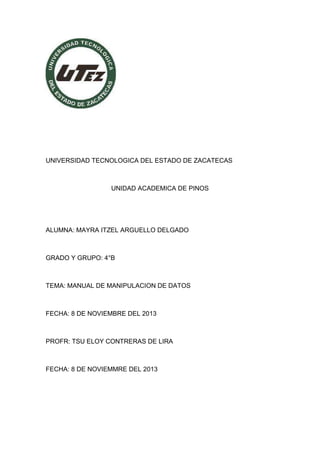
Manual
- 1. UNIVERSIDAD TECNOLOGICA DEL ESTADO DE ZACATECAS UNIDAD ACADEMICA DE PINOS ALUMNA: MAYRA ITZEL ARGUELLO DELGADO GRADO Y GRUPO: 4°B TEMA: MANUAL DE MANIPULACION DE DATOS FECHA: 8 DE NOVIEMBRE DEL 2013 PROFR: TSU ELOY CONTRERAS DE LIRA FECHA: 8 DE NOVIEMMRE DEL 2013
- 2. Este manual se será realizado para explicar como realizar un sitio web utilizando Adobe Dreamweaver CS6 para hacer una conexión de una Base de Datos local en phpMyAdmin mediante XAMMP. 1.- Iniciamos abriendo nuestro explorador insertando localhost en la URL para entrar a XAMMP.
- 3. 2.-Aquí seleccionaremos el tipo de lenguaje deseado, en ese caso seleccionamos el lenguaje Español. 3.-SeleccionaomsphpHyAdmin para poder crear la base de datos y comenzar a trabajar. 4.- Colocamos el nombre de nuestra base de datos y damos clic crear. En este caso nuestra base de datos se llamara prueba4b.
- 4. 5.- Se coloca el nombre de la tabla y la cantidad de campos que deseamos que contenga nuestra BD y damos en crear. 5.- Aquí llenaremos los campos que deseamos que sean llenados por los usuarios con su información adecuada.
- 5. 6.-Deslizamos nuestra barra de desplazamiento hacia la derecha y asignamos nuestro ID como índice primario (PRIMARY) y valor auto incremental (A.I.). Damos clic en grabar para que nuestra tabla quede guardada en una Base de Datos.
- 6. Aquí muestra la interfaz de la base de datos creada.
- 7. 6.-Enseguida creamos una carpeta para guardar el sitio, buscamos el disco local C y buscamos la carpeta XAMMP, dentro de ella buscamos la carpeta htdocs y creamos nuestra carpeta dentro de ella. 7.- Ya que creamos nuestra carpeta, abrimos nuestro SW Adobe Dreamweaver CS6.
- 8. 8.- Para crear nuestro sitio seleccionamos la pestaña Sitio,elegimos y damos clic en nuevo sitio. 9.- Enseguida aparecerá la configuración de nuestro sitio web asignándole el mismo nombre que le dimos a nuestra base de datos, así como también una carpeta en donde se almacenaran los archivos . 10.-Buscamos la carpeta raíz, en este caso en htdocs, y damos clic en seleccionar.
- 9. 10.- Damos clic en la opción de servidores para configurar y seleccionar el tipo de servidor que alojara nuestra página web eligiendo la opción (+) 11.-Asignamos en nombre al sitio y el modo de conectar dándole clic en Avanzadas y seleccionamos la conexión local/red, así como también asignamos la URL del sitio, local host/ y el nombre del sitio.
- 10. 12.-Aquí vamos a seleccionar carpeta de servidor donde la vamos a guardar, en este c aso en lacarpeta que creamos en htdocsy le damos seleccionar. 13.-Aquí le asignamos el URL WEB que es localhost/prueba4/ y le damos en guardar. 14.-En la opción avanzadas seleccionamos el modo de servidor, en este caso será PHP My SQL.
- 11. 15.-Aquí le cambiamos de modo remoto a modo de prueba y le damos clic en guardar. 1 6.-Verificamos si nuestro sitio fue creado correctamente.
- 12. 17.-en la carpeta del sitio creado le damos clic derecho y seleccionamos la opción nuevo archivo. 18.cuando ya tengamos creados los archivos deseados, le asignamos el nombre que le pondremos a nuestro archivo, en este caso listas.php. 19.-En el archivo registrar hacemos el mismo procedimiento al anterior.
- 13. 20.-Elegimos la pestaña Ventana y seleccionamos Base de Datos. 21.Seleccionamos la conexión de MySQL.
- 14. 22.-Nos muestra este cuadro donde tenemos que llenar todos los espacios con la información del sitio, servidor y usuario. 23.-Aquí le damos en examinar para buscar la carpeta donde hemos estado guardando todo lo realizado. 24.- Si la conexión fue correcta nos tiene que aparecer la base de datos realizada anterirmente en el XAMMP 25.-Aquí nos vamos ala opción insertar y seleccionamos la opción datos.
- 15. 26.-Aquí buscamos la opción insertar registros y asignamos asistente de formulario de inserción de registro. 27.-Nos aparecerá el siguiente cuadro de dialogo verificamos si la conexión y la tabla es correcta. 28.-Aqui examinamos y seleccionamos el archivo php a donde se ira tras insertar registro y damos clic en aceptar.
- 16. 29.-si un dado caso que no deseemos un campo no aparezca por ejemplo el id_alumno lo seleccionamos y le damos clic al signo de menos (-). 30.-Selccionamos el campo y seleccionas como deseas que se muestre por ejemplo campo de texto, menú. Área de texto,etc. 31.-en el campo sexo se le agrega grupo de opción por ser dato tipo int .
- 17. 31.-Damos clic en propiedades y le asignamos un nombre ala etiqueta y valor con que se guardara en la base de datos. 32.-Repetimos los dos pasos anteriores con el campo grupo.
- 18. 33.-Aquí se selecciona mostrar como menú y le damos clic en aceptar a todo. 34.-Nos debe de aparecer el formulario si es correcto y damos en la pestaña archivo y guardamos todo.
- 19. 35.-Abrimos el explorador para ver si nuestro sitio funciona correctamente. 36.-Aquí probamos si nuestro sitio funciona y registra la información en la base de datos. 37.-verificamos en la base de datos si guardo el registro.
- 20. 39.-Abrimos el archivo lista_alumnos.php y nos vamos ala pestaña de datos y seleccionamos datos dinámicos y después tabla dinámica.
- 21. 40.-nos aparece el cuadro de dialogo damos clic en juego de registro. 41.-Nos abre el cuadro de dialogo donde tenemos que poner el nombre, buscar la conexión, la tabla y después le damos en aceptar.
- 22. 42.-Nos aparece el cuadro de dialogo donde vamos a seleccionar los registros que queremos que nos muestre en este caso vamos a seleccionar que nos muestre todos los registros le damos en aceptar. 43.-Aquí nos muestra el juego de registros que le pusimos a nuestro sitio.
- 23. 44.-nos vamos ala ventana de archivo y le damos en guardar todo. 45.-En el explorador verificamos para ver si funciona el archivo de lista_alumno.php.
- 24. 46.-Aquí nos muestra los alumnos que se han registrado.
- 25. ELIMINAR Y MODIFICAR 47.Para poder eliminar y modificar vamos a insertar dos columnas y les asignamos su respectivo nombre 48.-Creamos dos archivos modificar y eliminar 49.-Abrimos el archivo eliminar.php y nos posicionamos en eliminar registro.
- 26. 50.-Elegimos la opcion despues de borrar seleccionamos Examinar y seleccionamos lista.php 51.-Seleccionamos eliminar y creamos un vinculo con eliminar.php y despues abrimos el codigo. ¿ID_ALUMNO e insertamos el siguiente codigo:
- 27. MODIFICAR 52.Abrimos el archivo modificar.php y en la opcion despues de eliminar seleccionamo examinar y seleccionamos lista.php
- 28. GENERAR REPORTE 53.-Para generar un reporte en necesario copiar los archivos siguientes e la carpeta donde tenemos nuestro sitio guardado. 54..-Abrimos el archivo reporte_cliente para modificar el código y asi poder generar nuestro reporte en nuestra base de datos
- 29. 55.-Aquí nos muestra el reporte
